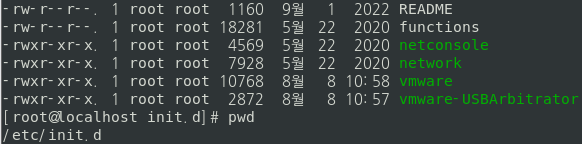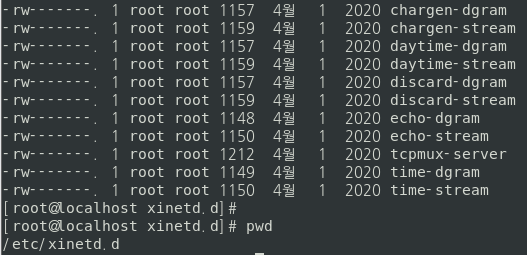윈도우 OS에서의 Putty 및 Xming 설치
- 네트워크가 연결된 상태에서 인터넷을 통해 Putty와 Xming을 설치
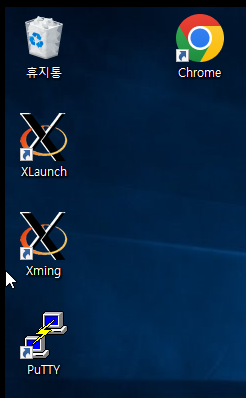
- 윈도우---Putty---CentOS SSH 접근시
X11의Enable X11 Forwarding체크
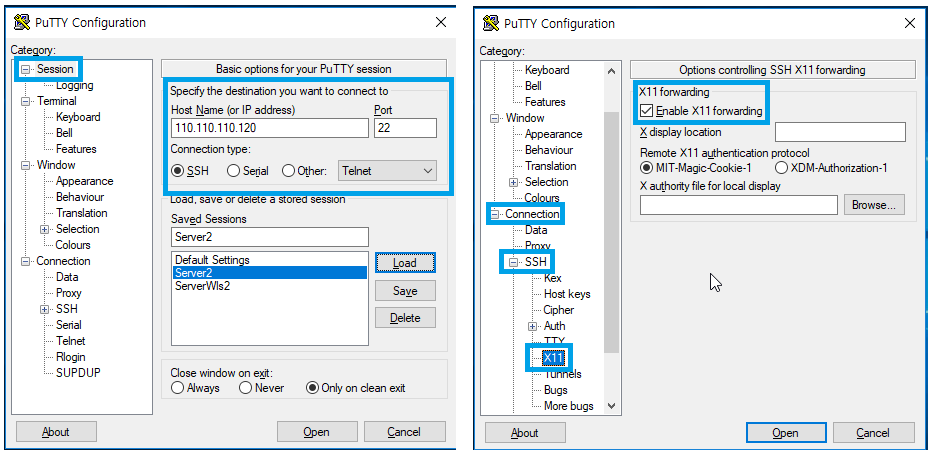
- 윈도우에서 GUI 환경을 사용하려면 Xming을 설치 및 실행해야한다.
- Xming 실행 후 Putty의 CLI환경으로 접속하고 해당 명령어를 실행한다면 Xming 프로그램을 통해 GUI 환경으로 접속 가능하다.
#vmware &
#virt-manager서버
- 서비스를 제공하는 주체
= 서버 - 서비스를 제공받는 주체
= 클라이언트
데몬이란?
- 서비스
- 주 기억장치에서 실행 중인 프로세스
서버에서의 데몬 운영방식?
1. 독립 방식(Stand alone 방식)
말 그대로 데몬을 독립적으로 실행시키는 방식
- 하드디스크에 있는 ssh.d라는 프로그램을
systemctl restart ~명령어로 실행시키면 주 기억장치에서 휴먼상태 중인 ssh.d 프로그램이 실행
(클라이언트가 직접 서버에 요청) /etc/init.d/*
2. 슈퍼 데몬 방식((X)inetd)
데몬을 관리하는 데몬
- 항상 실행되는 xinetd가 클라이언트로부터 실행 요구를 받으면 요청한 서비스를 인식하여 해당 서비스를 실행시켜 서비스를 제공한다.
(클라이언트가슈퍼데몬에게 요청, 슈퍼데몬은 서버에게 요청하며 요청에 대한 응답은 역순) /etc/xinetd.d/*
cf.1) 보조기억장치에 있는 파일이 주 기억장치로 올라가 실행된다.
- 여기서 주 기억장치에 올라가서 실행되는 프로그램을
프로세스라고 일컫는다.
이프로세스는 서비스를 위해 실행되는 것 = 즉, 프로세스는데몬이라 말할 수 있다.cf.2) 가상화
- 물리적인 실제 RAM 용량으론 서버의 프로그램을 돌리기엔 부족함
= 가상화의 등장 배경- 그렇다면 가상 메모리의 위치는?
= HDD같은 보조기억장치의 저장공간을 이용한다.
= 가상화에선 보조기억장치의 저장공간도 중요하다.- 그렇다면 주기억장치의 임시 메모리는?
= 버퍼
시스템
Secure linux
(setenforce)===
방화벽
(firewalld=GUI모드 지원)
(iptables=CLI모드 지원)===
TCP Wrapper
(서비스별 ACL 시스템)===
PAM===
///여기까지 서버 자체에서 차단///===
서버 내의 서비스
(커널 내부의
netfilter= 진짜 방화벽)
Telnet Server
/etc/init.d의 디렉터리
/etc/xinetd.d의 디렉터리
1. 프로그램 설치
<서버 설치>
#yum -y install telnet-server.x86_64
<클라이언트 설치>
#yum -y install telnet
<슈퍼데몬 설치>
#yum -y install xinetd.x86_64 1-1. telnet 설정
# cd /etc/xinetd.d
#yum -y install tftp-server.x86_64 <= 에디터 양식을 위해
#cp tftp telnet 다운로드 및 파일 복사
#vi telnet
### 복사 후 붙여넣기를 한다면 Connection closed by foreign host. 오류가 뜰 수 있다.
일일이 타이핑하는것을 권장-
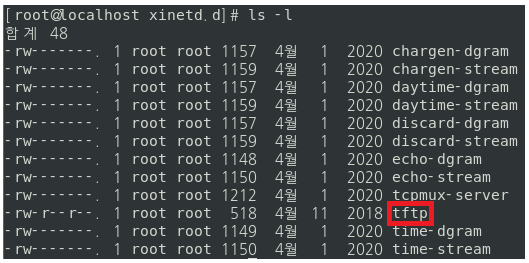 tftp 서버 설치 후 생성된 tftp 파일
tftp 서버 설치 후 생성된 tftp 파일 -
 vi telnet으로 telnet에 대한 설정 세팅
vi telnet으로 telnet에 대한 설정 세팅
2. 데몬
<서버>
#systemctl restart xinetd
[cf]
telnet.socket <== Stand Alone 방식
in.telnetd <== Xinetd 방식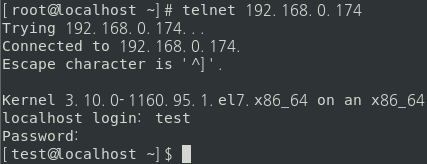 server2에서 server1으로 telnet 접속한 모습
server2에서 server1으로 telnet 접속한 모습
(이때 server2에서 telnet 패키지를 설치해야함)
3. 데몬 시작
#systemctl restart telnet.socket <== Stand Alone 방식
#systemctl restart xinetd <== Xinetd 방식4. 포트 변경
<전체포트 변경>
/etc/services
- telnet의 포트번호 23을 2323으로 변경-

/etc/services의 내용
(Telnet의 포트번호 23을 2323으로 바꾼뒤 저장) -

restart xinetd뒤 클라이언트 서버에서telnet 192.168.~~ 2323으로 접속시 접속 가능하다.
<개별포트 변경>
vi /usr/lib/systemd/system/telnet.socket
- telnet의 포트번호 23을 2323으로 변경-
 telnet.socket의 ListenStream 번호를 2323으로 변경
telnet.socket의 ListenStream 번호를 2323으로 변경 -
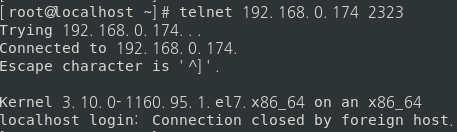 클라이언트에서 접속시 telnet의 포트번호를 2323으로 설정하여 접속하면 정상적으로 접속 가능하다.
클라이언트에서 접속시 telnet의 포트번호를 2323으로 설정하여 접속하면 정상적으로 접속 가능하다.
5. root계정 원격 접속(telnet) 허용
#vi /etc/securetty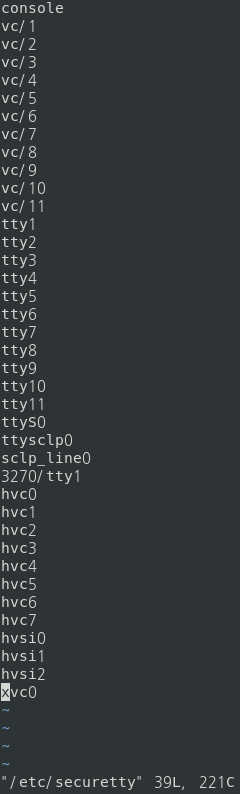
vi /etc/securetty의 모습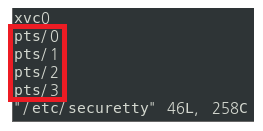
pts/n을 추가하여 n명에 대한 접속을 허가시킴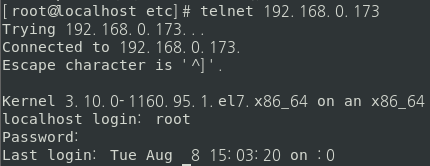 telnet의 root 계정으로 접근하여 접근이 성공한 모습
telnet의 root 계정으로 접근하여 접근이 성공한 모습